

Esta lección está hecha con PSPX9
Pero es bueno con otras versiones.
© por SvC-Design

Materialen Download :
Here
******************************************************************
Materials:
14_k35.jpg
PALETTE COULEURS VERSION 3.png
DECO PERSO 1 205 JANVIER 2024 SWEETY.png
DECO PERSO 2 205 JANVIER 2024 SWEETY.png
DECO PERSO 3 205 JANVIER 2024 SWEETY.png
SIGNATURE TUTORIELS .pspimage
SELECTION 1 205 .PspSelection
SELECTION 2 205 .PspSelection
SELECTION 3 205 .PspSelection
SELECTION 4 205 .PspSelection
SELECTION 5 205 .PspSelection
a42b242c351ac6e1b593d25d8bd32744.jpg
FEVRIER 2024 SAPHIR 03 02 24 SWEETY.png
FEVRIER 2024 VERA 02 02 24 SWEETY.png
******************************************************************
Filtro:
Efectos – complementos - Filters Unlimited 2.0 - & <Background Désigner IV > - sf10 Shades Of Shadow
Efectos – complementos - VM Toolbox - Zoom Blur
******************************************************************
Paleta de colores:

******************************************************************
método
Cuando se utilizan otros tubos y colores, el modo de mezcla y / o la cobertura de la capa pueden diferir
******************************************************************
Preparativos generales:
Primero instala los filtros para tu PSP
Máscaras: Guardar en su carpeta de máscaras en PSP, a menos que se indique lo contrario
Textura y Patrón: Guardar en su carpeta de texturas en PSP
Selecciones: Guardar en su carpeta Selecciones en PSP
Abra sus tubos en PSP
******************************************************************
Vamos a empezar a divertirnos
recuerda guadar tu trabajo regularmente
******************************************************************
1.
Abrir una capa transparente 950/600.
Selecciones – seleccionar todo
Open a42b242c351ac6e1b593d25d8bd32744.jpg
Editar- Copiar.
Editar - Pegar en la selección.
Seleccciones – anular seleccion
Efectos – efectos de la imagen – mosiaco integrado - predeterminadas

Ajustar - Desenfoque - Desenfoque radial
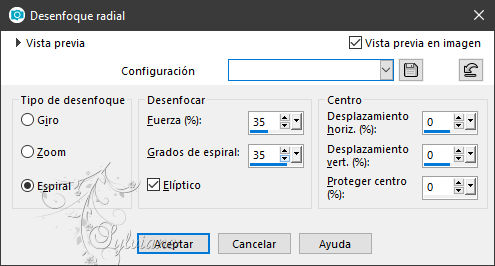
=============================================================
2.
Capas – nueva capa de trama
Selecciones – cargar/guardar selecciones – cardar selecciones desde disco…SELECCIÓN 1 205 .PspSelection
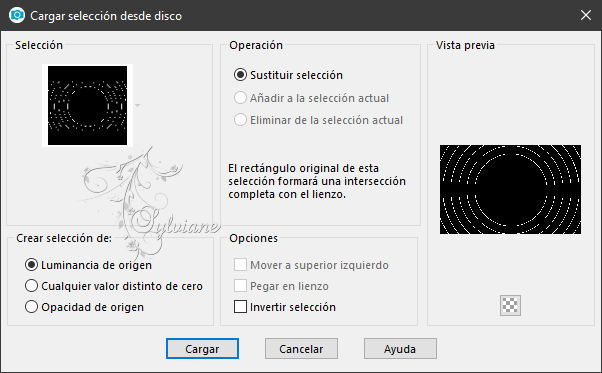
Rellenar la selección con el color RSP o ARP de su elección
Selecciones – cargar/guardar selecciones – cardar selecciones desde disco…- SELECCIÓN 2 205 .PspSelección
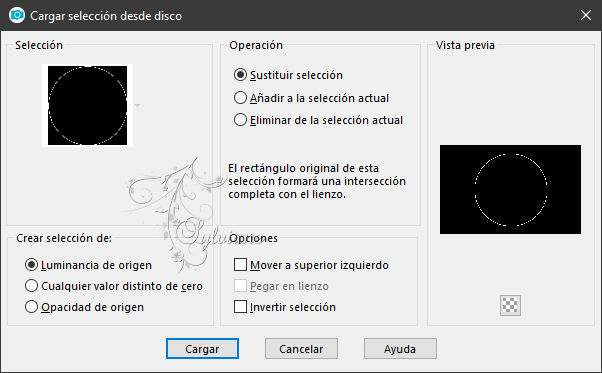
(Ocupará el lugar de la selección anterior)
Selecciones - Convertir selección en capa
Seleccciones – anular seleccion
=============================================================
3.
Herramientas====>mano====>tolerancia 0====>clic en la parte en blanco de este círculo
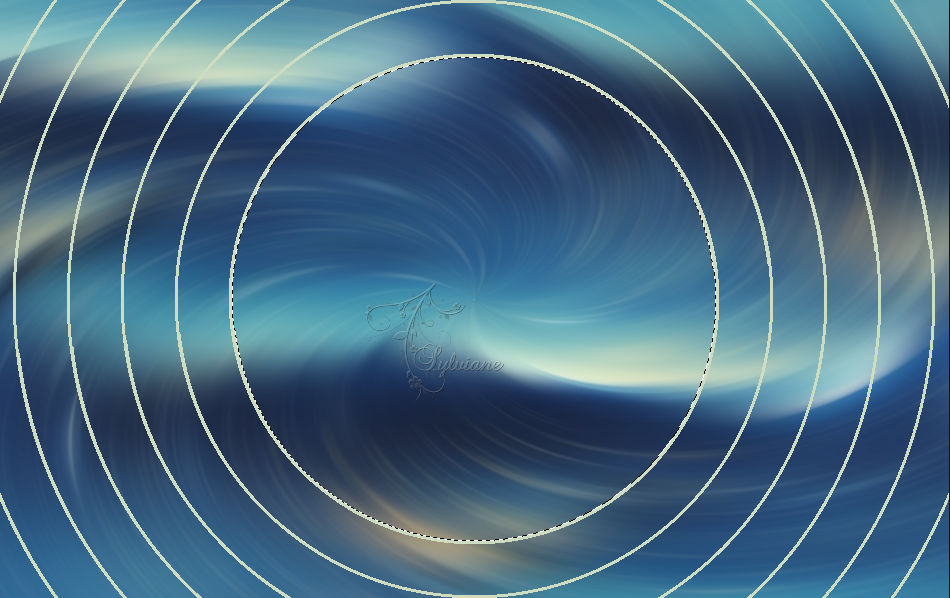
Activar trama 1
Selecciones - Convertir selección en capa
Capas – organizar – subir
(Debe estar entre * Trama 2 * y * Selección ascendida *)
Ajustar – anadir o quitar ruido – anadir ruido
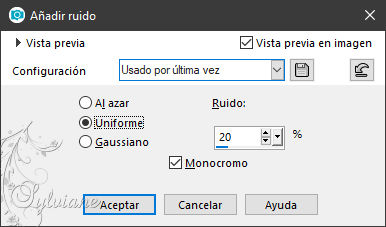
Selecciones – modifar – contraer -10px
Rellene la selección con el color AVP o ARP de su elección
Selecciones – modifar – contraer - 4px
Borrar O suprimir con el teclado
Aquí seguimos activos con la selección:

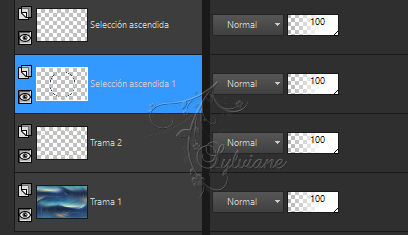
=============================================================
4.
La selección sigue activa...
Capas – nueva capa de trama
Capas – organizar – bajar
Open a42b242c351ac6e1b593d25d8bd32744.jpg
Editar - Copiar
Editar - Pegar en la selección
Selecciones - Invertir
Efectos - Efectos 3 D - Sombra
0 /0 / 60 /30 - color :#000000
Selecciones - Invertir
Abrir DECO PERSO 1 205 ENERO 2024 SWEETY.png
Editar- Copiar.
Editar- Pegar en la selección
Seleccciones – anular seleccion
=============================================================
5.
Sitúese en la capa de la parte superior de la pila (Selección ascendida)
Capas - fusionar - fusionar hacia abajo
Efectos - Efectos 3D - cincelar
Tamaño: 10 / Transparente: A cuadros / ARP o AVP color O un 3er color -
Capas - Duplicar
Capas - fusionar - fusionar hacia abajo (2x)
=============================================================
6.
Aquí estamos:

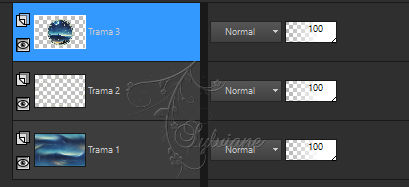
Sitúate en la capa del medio (Trama 2).
Capas - Duplicar
Efectos – efectos de la imagen – mosiaco integrado

Capas - Fusionar - Fusionar hacia abajo
Efectos - Efectos 3 D - Sombra
1 /1 / 60 / 1 - color :#000000
=============================================================
7.
Ir a la capa en la parte superior de la pila (Trama 3).
Capas - Duplicar
Efectos – efectos de la imagen – mosiaco integrado

Capas – organizar – bajar (2x)
(Debe estar entre * trama 2 * y * trama 1 *)
Selecciones – cargar/guardar selecciones – cardar selecciones desde disco…- SELECCIÓN 3 205 .PspSelection
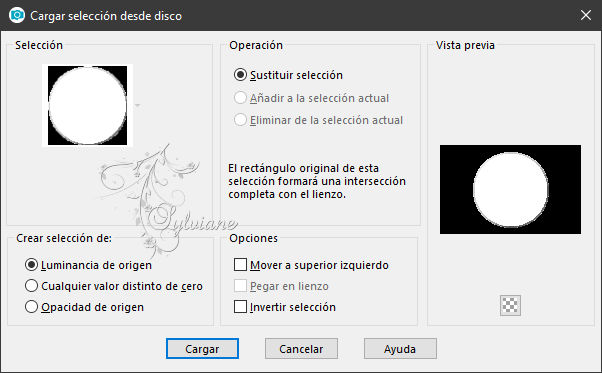
Borrar O eliminar con el teclado
Seleccciones – anular seleccion
Efectos - Efectos de reflexión - Espejo giratorio
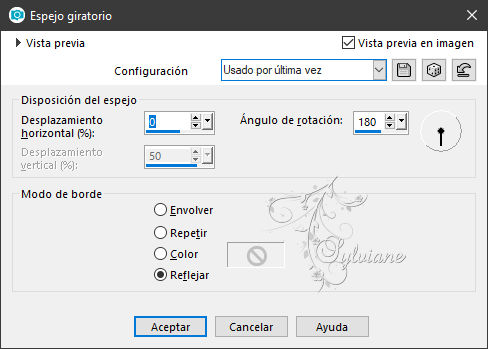
Opacidad de esta capa de su elección:
Opacidad :55 %
=============================================================
8.
En la capa inferior (trama 1)
Efectos – efectos de medio Artistico – Pinceladas
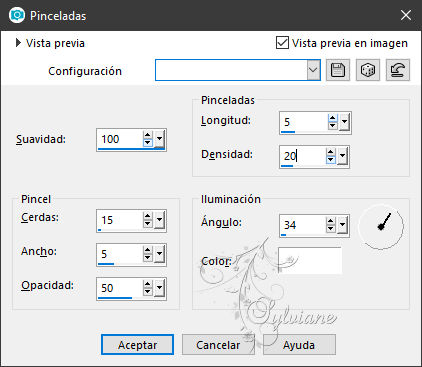
Efectos - efectos de reflexión - espejo giratorio
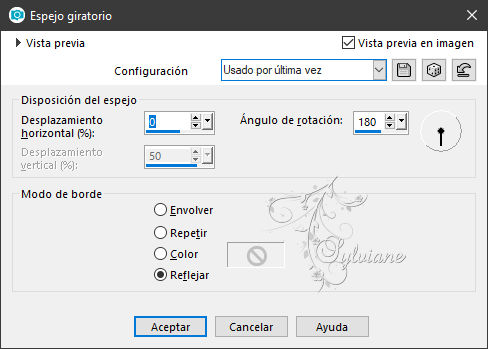
=============================================================
9.
Todavía posicionado en la capa inferior (trama 1)
Efectos – complementos - Filters Unlimited 2.0 - & <Background Désigner IV > - sf10 Shades Of Shadow :
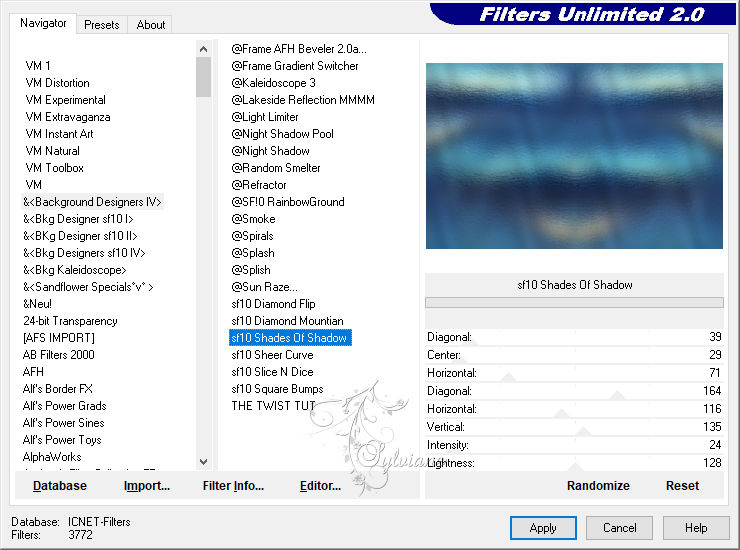
Abrir DECO PERSO 2 205 ENERO 2024 SWEETY.png
Editar- Copiar
Editar - Pegar como nueva capa
La cobertura ya está en 26.
Ajuste el modo de esta capa a su gusto
Modo de mezcla: Luminancia (H)*-
=============================================================
10.
Antes de seguir, veamos en qué punto nos encontramos:

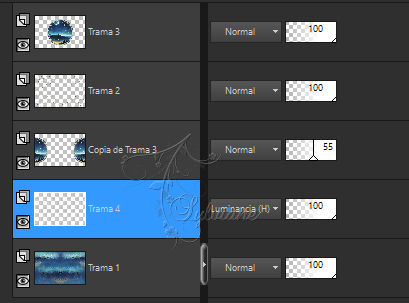
Activar trama 2
Capas - Duplicar
Capas - fusionar - fusionar hacia abajo
Efectos - Efectos 3 D - Sombra
0 /0 / 60 /30 - color :#000000
=============================================================
11.
Abrir 14_k35.jpg
Capas - Nueva capa de trama
Rellenar con AVP o ARP color
Capas - Nueva capa de máscara - De la imagen - 14_k35.jpg
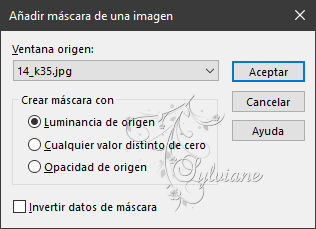
Capas - Fusionar - Fusionar Grupo
Efectos – efectos de los borders -realzar
Capas – organizar – bajar (3x)
Debe estar entre el *trama 4* y el * Copia de Trama 3 *
En mi 1ª bajé la opacidad al 85% Y la 3ª versión al 75% -
(Depende de ti ver lo que más te guste)
Imagen - Añadir Bordes - Simétrico - 2px - colores ARP o AVP O un 3er color
=============================================================
12.
Selección - Seleccionar todo
Imagen - Añadir bordes - Simétrico - 20px - colores RSP
Selecciones - Invertir
Efectos - plugin - Filters Unlimited 2.0 - & <Background Désigner IV > - sf10 Shades Of Shadow :
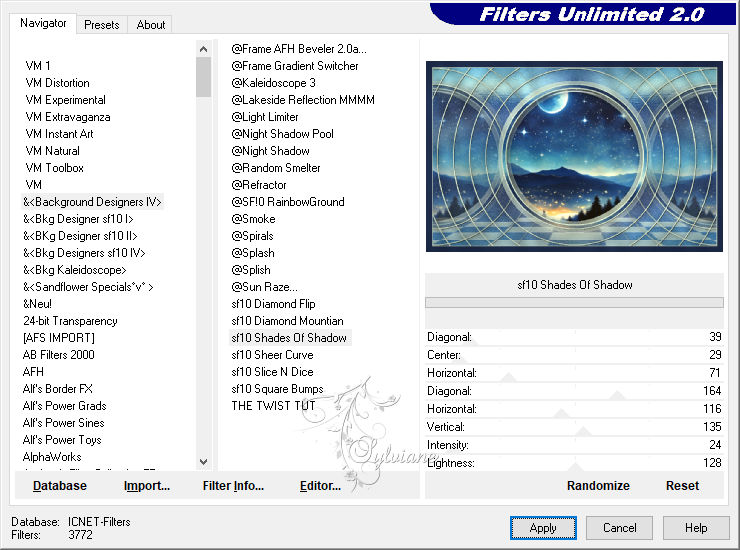
Capas - Nueva capa de trama
Abrir DECO PERSO 2 205 ENERO 2024 SWEETY.png
Editar - Copiar
Editar- Pegar en la selección
La cobertura ya está en 26.
Modifique esta capa a su gusto
Capas - fusionar - fusionar hacia abajo
Efectos - Efectos 3D - Bisel interior
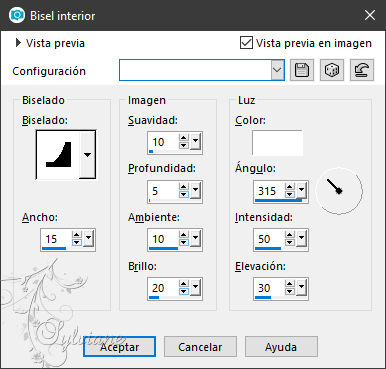
Seleccciones – anular seleccion
=============================================================
13.
Editar- Copiar
Imagen - Añadir bordes - Simétrico -4 - colores ARP o RSP
Selección - Seleccionar Todo
Imagen - Añadir Bordes - Simétrico -40 px - (independientemente del color) -
Selecciones - Invertir
Editar - Pegar en la selección
Ajustar - desenfoque - desenfoque radial
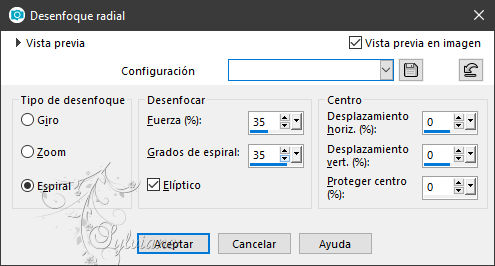
Efectos - efectos de reflexión - espejo giratorio
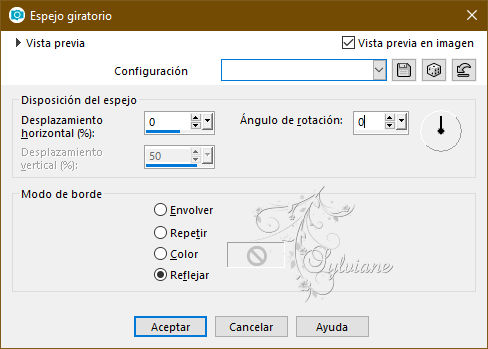
Selecciones - Convertir selección en capa
Seleccciones – anular seleccion
=============================================================
14.
Selecciones - Cargar / Guardar - Cargar selección del disco - SELECCIÓN 4 205 .PspSelección
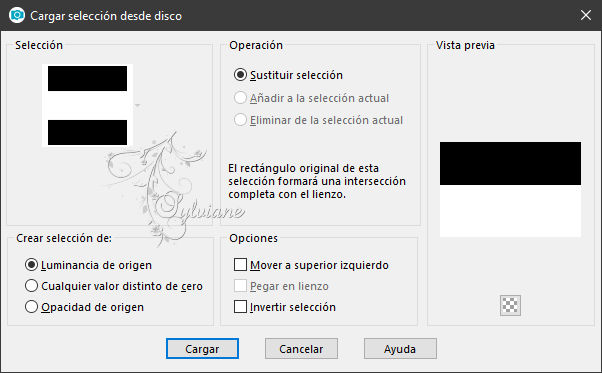
Borrar O Suprimir con el teclado.
Seleccciones – anular seleccion
Capas - Duplicar
Imagen - Espejo - Espejo vertical
Capas - Fusionar - Fusionar hacia abajo (2x)
Selecciones - Cargar / Guardar - Cargar selección del disco - SELECCIÓN 5 205 .PspSelection
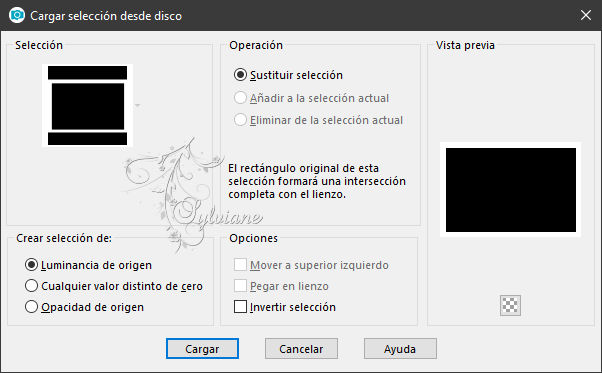
Efectos – complementos - VM Toolbox - Zoom Blur
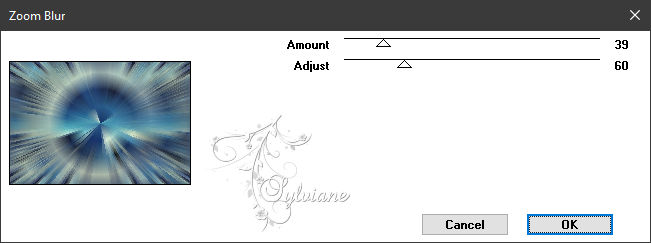
Efectos - efectos de reflexión - espejo giratorio
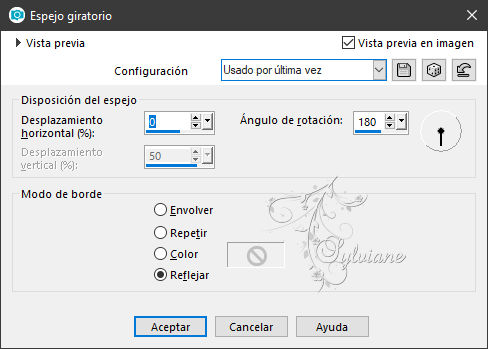
Capas - Nueva capa de trama
Abrir DECO PERSO 2 205 ENERO 2024 SWEETY.png
Editar- Copiar.
Editar- Pegar en la selección
Opacidad de la capa a 26. Configura el modo de esta capa como quieras
Por mi parte, he optado por * Luminancia (H)*
Capas - Fusionar - Fusionar hacia abajo
Efectos - Efectos 3 D - Sombra paralela
0 / 0 / 60 / 30 Negro o cualquier otra opción
Seleccciones – anular seleccion
=============================================================
15.
Abrir DECO PERSO 3 205 ENERO 2024 SWEETY.png
Editar - Copiar
Editar - Pegar como nueva capa
No lo mueva, está en su lugar
Modo de fusión: Luminancia (legado)
Abrir FEVRIER 2024 VERA 02 02 24 SWEETY.png
Editar- Copiar
Editar - Pegar como nueva capa
como en el ejemplo
Abrir FEVRIER 2024 SAPHIR 03 02 24 SWEETY.png
Editar - Copiar
Editar- Pegar como nueva capa
Imagen - Espejo - Espejo Horizontal
Redimensionar al 53%
No marcar en redimensionar todas las capas
Aplica una sombra paralela a cada elemento
=============================================================
16.
Imagen - Añadir Bordes - Simétrico - 2px - colores ARP o AVP O un 3er color
Añadir su firma y la mía si lo desea
Capa - fusionar - fusionar todo (aplanar)
Cambiar el tamaño a 950 píxeles
Guarde su trabajo:
Guardar como JPEG
Back
Copyright Translation 2024 by SvC-Design
------------------------------------------------------------------------------
Gracias a todos los que crearon